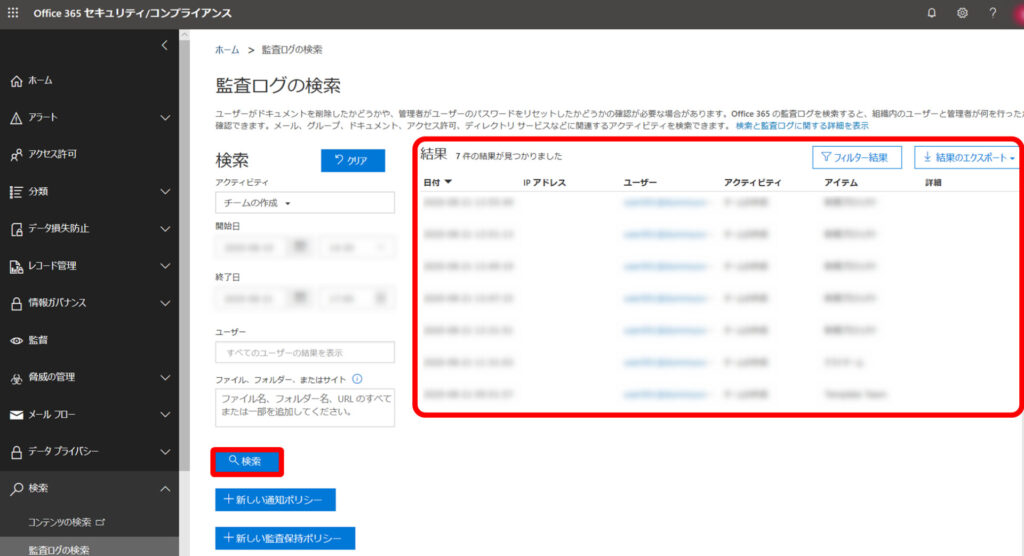Microsoft Teamsを使用しているユーザーがどのように使用しているかをまとめた使用状況レポートとして出力することができます。
出力されたレポートを分析することで、よく活用されているTeamsの機能やアクセスしているデバイスの種類を把握できるため、
Teamsがどの程度活用されているかを知ること / 監視することができます。
目次
レポートで状態を確認する前の事前準備
レポートにアクセスするためには、以下に記載されているいづれかの管理者権限が必要です。
- Microsoft 365 の全体管理者
- Teamsのサービス管理者
- Skype for Business 管理者
レポートを出力する画面への接続方法
- 管理者権限を持ったアカウントでMicrosoft 365 管理センターにサインインします。
- [Microsoft 365管理センター]が表示されたら、画面左下部にある[…すべてを表示]をクリックします。
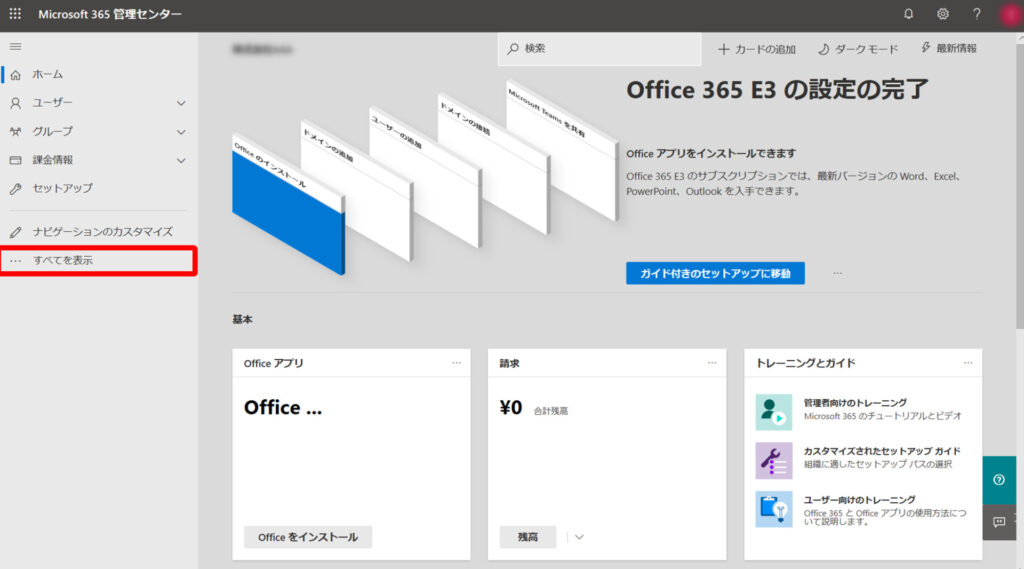
- 表示される項目が増え、画面左下に[Teams]が表示されるので、クリックします。

- [Microsoft Teams管理センター]が表示されることを確認します。
- 画面左のメニューに存在している[分析&レポート]をクリックします。
その後、[分析&レポート]の下部に表示された[使用状況レポート]をクリックします。

使用状況を確認するときに使用するレポート
このレポートでは、以下の内容把握することが可能となっています。
- アクティブなユーザー数とチャネル数
- チームを参照しているゲスト数
- アクティブなユーザーとチャネルの合計数
- 各チームのメッセージ数
- [分析&レポート] - [使用状況レポート]画面のプルダウンから表示するレポートの種類を選択します。
今回は、使用状況を確認したいので[Teamsの使用状況]を選択します。![[Teamsの使用状況]を選択](data:image/png;base64,iVBORw0KGgoAAAANSUhEUgAABAAAAAJAAQMAAAApW4aWAAAAA1BMVEUAAACnej3aAAAAAXRSTlMAQObYZgAAAF5JREFUGBntwQEBAAAAgqD+r3ZIwAAAAAAAAAAAAAAAAAAAAAAAAAAAAAAAAAAAAAAAAAAAAAAAAAAAAAAAAAAAAAAAAAAAAAAAAAAAAAAAAAAAAAAAAAAAAAAAgHsBIk8AAeBiYYYAAAAASUVORK5CYII=)
- 次に、プルダウンからレポートを出力する範囲を過去〇〇日間で指定します。
ここでは、[過去7日間]を指定しています。![[過去7日間]を指定](data:image/png;base64,iVBORw0KGgoAAAANSUhEUgAABAAAAAI6AQMAAACD4qgxAAAAA1BMVEUAAACnej3aAAAAAXRSTlMAQObYZgAAAF1JREFUGBntwQEBAAAAgqD+r3ZIwAAAAAAAAAAAAAAAAAAAAAAAAAAAAAAAAAAAAAAAAAAAAAAAAAAAAAAAAAAAAAAAAAAAAAAAAAAAAAAAAAAAAAAAAAAAAAAA7gUfSQABOFy/mAAAAABJRU5ErkJggg==)
- 画面中央あたりに存在している[レポート]をクリックします。
![[レポート]をクリック](data:image/png;base64,iVBORw0KGgoAAAANSUhEUgAABAAAAAIjAQMAAACnO/tiAAAAA1BMVEUAAACnej3aAAAAAXRSTlMAQObYZgAAAFtJREFUGBntwTEBAAAAwiD7p14MH2AAAAAAAAAAAAAAAAAAAAAAAAAAAAAAAAAAAAAAAAAAAAAAAAAAAAAAAAAAAAAAAAAAAAAAAAAAAAAAAAAAAAAAAAAAALwFE7IAAQAPY7sAAAAASUVORK5CYII=)
- 画面が更新され、Microsoft Teams の使用状況に関するレポートが表示されます。
また、画面右上の[Excel]マークをクリックすることで、レポートをCSV形式でダウンロードすることが可能です。
ユーザーのアクティビティを確認したいときに使用するレポート
このレポートでは、以下の内容を把握することが可能となっています。
- チャネル内でチャットに参加しているユーザー数
- 通話や会議への参加回数など
- プライベートチャットメッセージによるコミュニケーションの数
- [分析&レポート] - [使用状況レポート]画面のプルダウンから表示するレポートの種類を選択します。
本章では、ユーザーのアクティビティを確認したいので[Teamsユーザーの利用状況]を選択します。![[Teamsユーザーの利用状況]を選択](data:image/png;base64,iVBORw0KGgoAAAANSUhEUgAABAAAAAI1AQMAAABytBrkAAAAA1BMVEUAAACnej3aAAAAAXRSTlMAQObYZgAAAF1JREFUGBntwTEBAAAAwiD7p14MH2AAAAAAAAAAAAAAAAAAAAAAAAAAAAAAAAAAAAAAAAAAAAAAAAAAAAAAAAAAAAAAAAAAAAAAAAAAAAAAAAAAAAAAAAAAAAAA8BYcxAABrullTgAAAABJRU5ErkJggg==)
- 次に、プルダウンからレポートを出力する範囲を過去〇〇日間で指定します。
ここでは、[過去30日間]を指定しています。![[過去30日間]を指定](data:image/png;base64,iVBORw0KGgoAAAANSUhEUgAABAAAAAJDAQMAAACvz/Q4AAAAA1BMVEUAAACnej3aAAAAAXRSTlMAQObYZgAAAF9JREFUGBntwTEBAAAAwiD7p14MH2AAAAAAAAAAAAAAAAAAAAAAAAAAAAAAAAAAAAAAAAAAAAAAAAAAAAAAAAAAAAAAAAAAAAAAAAAAAAAAAAAAAAAAAAAAAAAAAAC8BSPSAAFuuJ1eAAAAAElFTkSuQmCC)
- 画面中央あたりに存在している[レポート]をクリックします。
![[レポート]をクリック](data:image/png;base64,iVBORw0KGgoAAAANSUhEUgAABAAAAAIBAQMAAADtX19fAAAAA1BMVEUAAACnej3aAAAAAXRSTlMAQObYZgAAAFdJREFUGBntwTEBAAAAwiD7p14MH2AAAAAAAAAAAAAAAAAAAAAAAAAAAAAAAAAAAAAAAAAAAAAAAAAAAAAAAAAAAAAAAAAAAAAAAAAAAAAAAAAAAAAAbwECkAAB7KEXCwAAAABJRU5ErkJggg==)
- 画面が更新され、Microsoft Teams のユーザーに関するアクティビティのレポートが表示されます。
また、画面右上の[Excel]マークをクリックすることで、レポートをCSV形式でダウンロードすることが可能です。
ユーザーが利用しているデバイスを確認したいときに
使用するレポート
このレポートでは、以下の内容を把握することが可能となっています。
- ユーザーが Teams に接続している方法
[Windows, Mac, iOS, Android]
- [分析&レポート] - [使用状況レポート]画面のプルダウンから表示するレポートの種類を選択します。
本章では、デバイスの使用状況を確認したいので[Teamsのデバイスの使用状況]を選択します。![[Teamsのデバイスの使用状況]を選択](data:image/png;base64,iVBORw0KGgoAAAANSUhEUgAABAAAAAI5AQMAAAAFdtqfAAAAA1BMVEUAAACnej3aAAAAAXRSTlMAQObYZgAAAF5JREFUGBntwTEBAAAAwiD7p14MH2AAAAAAAAAAAAAAAAAAAAAAAAAAAAAAAAAAAAAAAAAAAAAAAAAAAAAAAAAAAAAAAAAAAAAAAAAAAAAAAAAAAAAAAAAAAAAAAG8BHsgAASuiwE4AAAAASUVORK5CYII=)
- 次に、プルダウンからレポートを出力する範囲を過去〇〇日間で指定します。
ここでは、[過去7日間]を指定しています。![[過去7日間]を指定](data:image/png;base64,iVBORw0KGgoAAAANSUhEUgAABAAAAAI7AQMAAABIvnuUAAAAA1BMVEUAAACnej3aAAAAAXRSTlMAQObYZgAAAF5JREFUGBntwTEBAAAAwiD7p14MH2AAAAAAAAAAAAAAAAAAAAAAAAAAAAAAAAAAAAAAAAAAAAAAAAAAAAAAAAAAAAAAAAAAAAAAAAAAAAAAAAAAAAAAAAAAAAAAALwFH8oAAfGwuwQAAAAASUVORK5CYII=)
- 画面中央あたりに存在している[レポート]をクリックします。
![[レポート]をクリック](data:image/png;base64,iVBORw0KGgoAAAANSUhEUgAABAAAAAJCAQMAAABkkyedAAAAA1BMVEUAAACnej3aAAAAAXRSTlMAQObYZgAAAF5JREFUGBntwQEBAAAAgqD+r3ZIwAAAAAAAAAAAAAAAAAAAAAAAAAAAAAAAAAAAAAAAAAAAAAAAAAAAAAAAAAAAAAAAAAAAAAAAAAAAAAAAAAAAAAAAAAAAAAAAAO4FI1EAAX5bQ1sAAAAASUVORK5CYII=)
- 画面が更新され、Microsoft Teams のユーザーがどのようなデバイスを使用してTeamsに接続しているかレポートが表示されます。
また、画面右上の[Excel]マークをクリックすることで、レポートをCSV形式でダウンロードすることが可能です。

さらに詳しいレポートを出力する
以下で説明する各レポートでは、以下のような情報を出力することが可能です。
- 電子情報の検索
- ユーザーやゲスト間のチャットの電子情報
- Teamsにアップロードされたファイルの電子情報
- 監査ログの検索
- チームの作成
- チームの削除
- 新規追加されたチャネル
- 更新されたチームやチャネルの設定
さらに詳しいレポート - 電子情報の検索
事前準備
レポートを出力するには、レポートを出力したいユーザーアカウントに、以下権限を付与しておく必要があります。
- eDiscovery Manager
電子情報の検索を実行する
- eDiscovery Manager 権限を持ったユーザーアカウントでセキュリティ & コンプライアンスセンターを開きます。
- 画面左のメニューに存在している['検索]をクリックします。
その後、['検索]の下部に表示された[コンテンツの検索]をクリックします。![[コンテンツの検索]をクリック](data:image/png;base64,iVBORw0KGgoAAAANSUhEUgAABAAAAAIHAQMAAAA7BrxCAAAAA1BMVEUAAACnej3aAAAAAXRSTlMAQObYZgAAAFdJREFUGBntwTEBAAAAwiD7p14MH2AAAAAAAAAAAAAAAAAAAAAAAAAAAAAAAAAAAAAAAAAAAAAAAAAAAAAAAAAAAAAAAAAAAAAAAAAAAAAAAAAAAAAAwFsFlgAB7xInUQAAAABJRU5ErkJggg==)
- 新しく画面が表示されるので、画面左上に存在している[+新しい検索]をクリックします。
![[+新しい検索]をクリック](data:image/png;base64,iVBORw0KGgoAAAANSUhEUgAABAAAAAIVAQMAAAB1GB/SAAAAA1BMVEUAAACnej3aAAAAAXRSTlMAQObYZgAAAFlJREFUGBntwTEBAAAAwiD7p14MH2AAAAAAAAAAAAAAAAAAAAAAAAAAAAAAAAAAAAAAAAAAAAAAAAAAAAAAAAAAAAAAAAAAAAAAAAAAAAAAAAAAAAAAAADwFgykAAEK3PZ0AAAAAElFTkSuQmCC)
- 画面左側に['検索クエリ]画面が表示されるので、検索したいキーワードを入力します。

- [+条件の追加]をクリックすると画面右側に[条件の追加]画面が表示されます。
検索範囲を絞りたいといった検索要件に合わせて、条件にチェックを入れます。![[条件の追加]画面が表示](data:image/png;base64,iVBORw0KGgoAAAANSUhEUgAAA4wAAAQAAQMAAACQ0UXMAAAAA1BMVEUAAACnej3aAAAAAXRSTlMAQObYZgAAAIlJREFUGBntwTEBAAAAwiD7p14LL2AAAAAAAAAAAAAAAAAAAAAAAAAAAAAAAAAAAAAAAAAAAAAAAAAAAAAAAAAAAAAAAAAAAAAAAAAAAAAAAAAAAAAAAAAAAAAAAAAAAAAAAAAAAAAAAAAAAAAAAAAAAAAAAAAAAAAAAAAAAAAAAAAAAAAAAABnAcwPAAG/ylY5AAAAAElFTkSuQmCC)
- 一例ですが、検索場所を指定した場合には、[場所:選択した場所(選択無し)]-[特定の場所]をクリックします。
その後、[特定の場所]の右側に存在している[変更…]をクリックします。![[場所:選択した場所(選択無し)]-[特定の場所]をクリック](data:image/png;base64,iVBORw0KGgoAAAANSUhEUgAABAAAAAIrAQMAAABLaHkPAAAAA1BMVEUAAACnej3aAAAAAXRSTlMAQObYZgAAAFxJREFUGBntwTEBAAAAwiD7p14MH2AAAAAAAAAAAAAAAAAAAAAAAAAAAAAAAAAAAAAAAAAAAAAAAAAAAAAAAAAAAAAAAAAAAAAAAAAAAAAAAAAAAAAAAAAAAAC8BRe6AAFnYRyHAAAAAElFTkSuQmCC)
- 画面右側に[場所の変更]画面が表示されるので、必要に合わせて[すべて選択]をオン(青色)にします。
Teamsだけの場合は、Exchange メールとSharePoint サイトをオンにしてください。
設定が完了したら[保存]を押します。
- ['検索クエリ]画面に戻るので[保存して実行]をクリックします。
![[保存して実行]をクリック](data:image/png;base64,iVBORw0KGgoAAAANSUhEUgAABAAAAAIkAQMAAAC6PsvaAAAAA1BMVEUAAACnej3aAAAAAXRSTlMAQObYZgAAAFpJREFUGBntwQEBAAAAgqD+r3ZIwAAAAAAAAAAAAAAAAAAAAAAAAAAAAAAAAAAAAAAAAAAAAAAAAAAAAAAAAAAAAAAAAAAAAAAAAAAAAAAAAAAAAAAAAAAAuBcUMwABtCkezQAAAABJRU5ErkJggg==)
- 画面右側に設定した検索内容を保存するための画面が表示されるので
[名前]欄に自身が分かりやすい名前を記入し、[保存]をクリックします。![[名前]欄に自身が分かりやすい名前を記入](data:image/png;base64,iVBORw0KGgoAAAANSUhEUgAAA8kAAAIzAQAAAAAbyWb/AAAAAnRSTlMAAHaTzTgAAABaSURBVHja7cExAQAAAMKg9U9tCy+gAAAAAAAAAAAAAAAAAAAAAAAAAAAAAAAAAAAAAAAAAAAAAAAAAAAAAAAAAAAAAAAAAAAAAAAAAAAAAAAAAAAAAAAAAE4GDpAAAbWs9T4AAAAASUVORK5CYII=)
- ['検索]画面に戻るので、上記で作成した検索条件をクリックします。

- [結果の表示]画面が表示されるので、画面上部にある['検索を表示]をクリックします。
![画面上部にある[検索を表示]をクリック](data:image/png;base64,iVBORw0KGgoAAAANSUhEUgAAA0EAAAQAAQMAAAAdkMDdAAAAA1BMVEUAAACnej3aAAAAAXRSTlMAQObYZgAAAIBJREFUGBntwQENAAAAwiD7p34ON2AAAAAAAAAAAAAAAAAAAAAAAAAAAAAAAAAAAAAAAAAAAAAAAAAAAAAAAAAAAAAAAAAAAAAAAAAAAAAAAAAAAAAAAAAAAAAAAAAAAAAAAAAAAAAAAAAAAAAAAAAAAAAAAAAAAAAAAAAAAACnAqgPAAEl6aEFAAAAAElFTkSuQmCC)
- 画面中央から左側に検索結果が表示されます。
表示された情報から、必要なものを探し出し確認することが可能です。
さらに詳しいレポート - 監査ログの検索
事前準備
- 初回のみですが、監査ログの検索画面にて[監査を有効にする]と出ています。
表示されている場合は、クリックし、ポップアップ表示されるメッセージの[はい]をクリックしてください。 - Microsoft 365 の 全体管理者権限の付与
監査の有効化後24時間は監査ログの検索を実行することができません。
監査ログの検索を実行する
- 管理者権限を持ったユーザーアカウントでセキュリティ & コンプライアンスセンターを開きます。
- 画面左のメニューに存在している['検索]をクリックします。
その後、['検索]の下部に表示された[監査ログの検索]をクリックします。![[監査ログの検索]をクリック](data:image/png;base64,iVBORw0KGgoAAAANSUhEUgAABAAAAAIkAQMAAAC6PsvaAAAAA1BMVEUAAACnej3aAAAAAXRSTlMAQObYZgAAAFpJREFUGBntwQEBAAAAgqD+r3ZIwAAAAAAAAAAAAAAAAAAAAAAAAAAAAAAAAAAAAAAAAAAAAAAAAAAAAAAAAAAAAAAAAAAAAAAAAAAAAAAAAAAAAAAAAAAAuBcUMwABtCkezQAAAABJRU5ErkJggg==)
- [監査ログの検索]画面が表示されます。
画面左側に検索条件を入力できるので、必要に応じて変更してください。
画面左下部の['検索]をクリックすると、検索結果が画面右側に表示されます。
本章では、アクティビティを[チームの作成]にしています。
さいごに・・・
本記事を最後まで読んでいただきありがとうございます。
読み切って頂いたころには、どんなレポートが出力できるのか。
利用者をどういったレポートで管理、監視が可能なのかイメージを持っていただくことが出来たと思います。
レポートを出力できるユーザーアカウントには、管理者権限が必要ですが、
電子情報の検索に関しては、個人情報が含めれる情報やプライバシーにかかわる情報が出力される可能性が高いです。
この機能を利用する場合には、特別な権限が必要になるので、必要な時に必要なユーザーアカウントにだけ付与し、
レポート出力後は、権限を外すことをお勧めします。
手間ではありますが、Teamsは無法地帯になりがちなので、ぜひレポートでの状態確認を上手に行ってくださいねっ
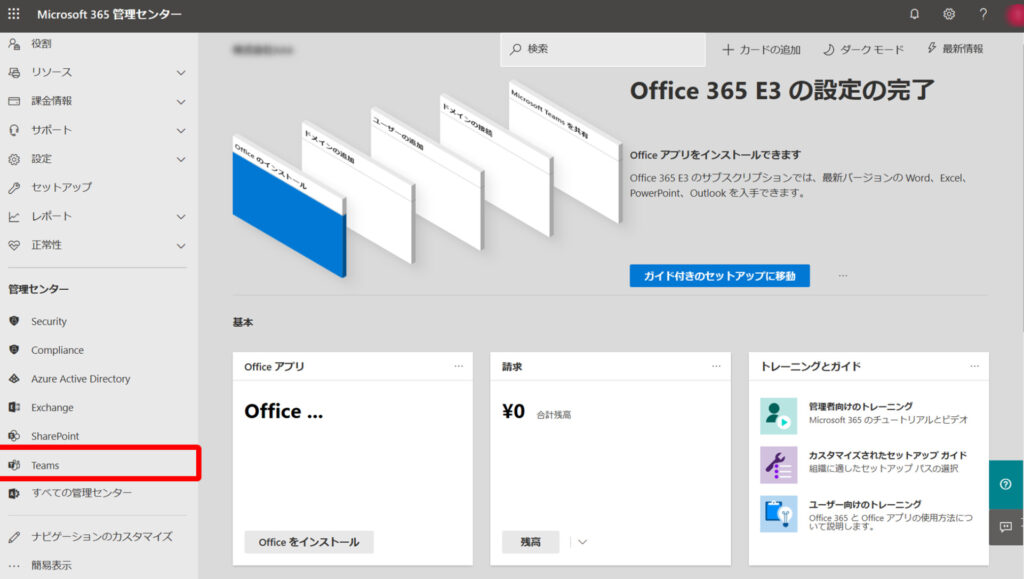
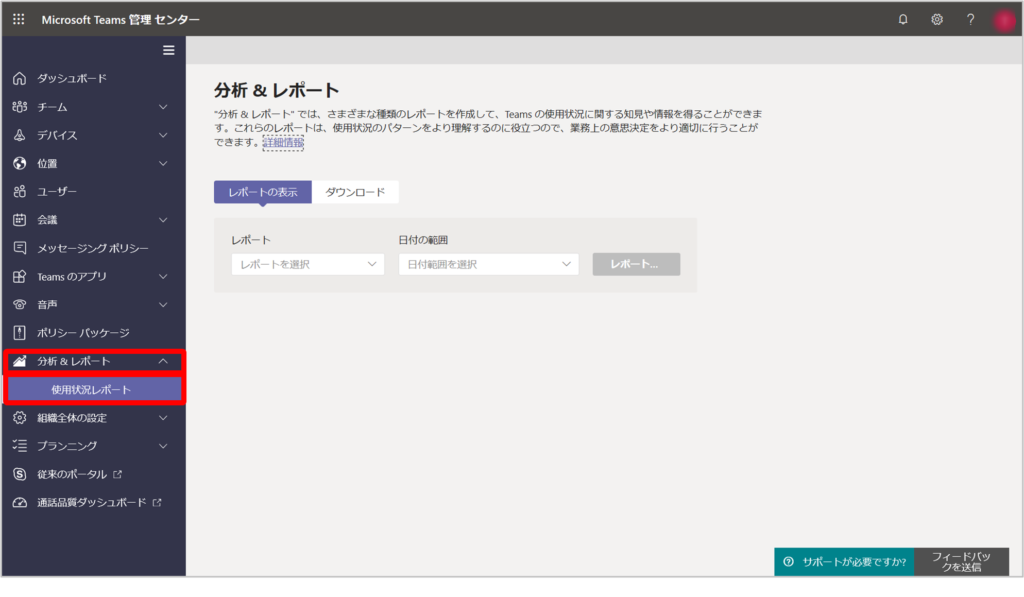
![[Teamsの使用状況]を選択](https://kurataku.com/wp-content/uploads/2021/09/a7459b18786cd7a2dac4081208e7067e-1024x576.jpg)
![[過去7日間]を指定](https://kurataku.com/wp-content/uploads/2021/09/9c154c59e27240a15e7deec842e8aa70-1024x570.jpg)
![[レポート]をクリック](https://kurataku.com/wp-content/uploads/2021/09/f8509fa13f947483ae56ba358fe18618-1024x547.jpg)
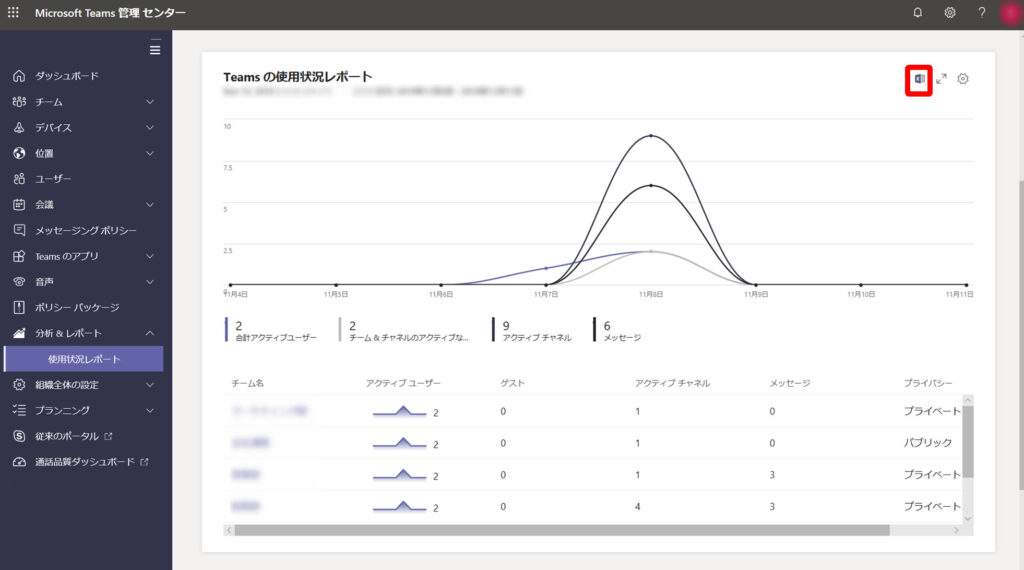
![[Teamsユーザーの利用状況]を選択](https://kurataku.com/wp-content/uploads/2021/09/4f98c3ff1096e98889e770a9f069e42a-1024x565.jpg)
![[過去30日間]を指定](https://kurataku.com/wp-content/uploads/2021/09/ba71cb699f5bd7e92ba3108cf92ec70f-1024x579.jpg)
![[レポート]をクリック](https://kurataku.com/wp-content/uploads/2021/09/6534cfd56f2dd07f674baa362e147a0e-1024x513.jpg)
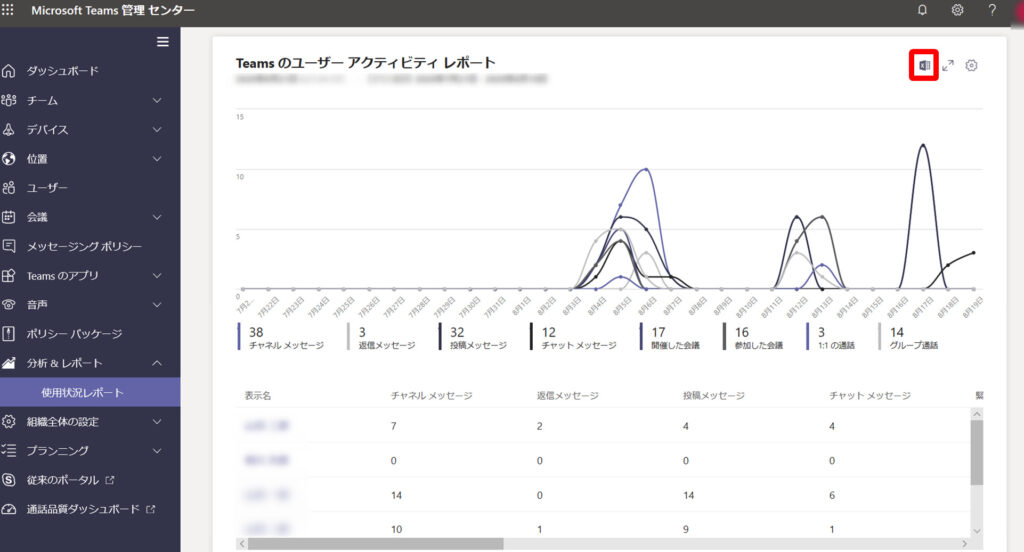
![[Teamsのデバイスの使用状況]を選択](https://kurataku.com/wp-content/uploads/2021/09/997118b65d42db2a9be32505c55ad538-1024x569.jpg)
![[過去7日間]を指定](https://kurataku.com/wp-content/uploads/2021/09/70c0da2e377c9855f5468225532ba6fa-1024x571.jpg)
![[レポート]をクリック](https://kurataku.com/wp-content/uploads/2021/09/7492f966059ea9854bfd596aa781552f-1024x578.jpg)
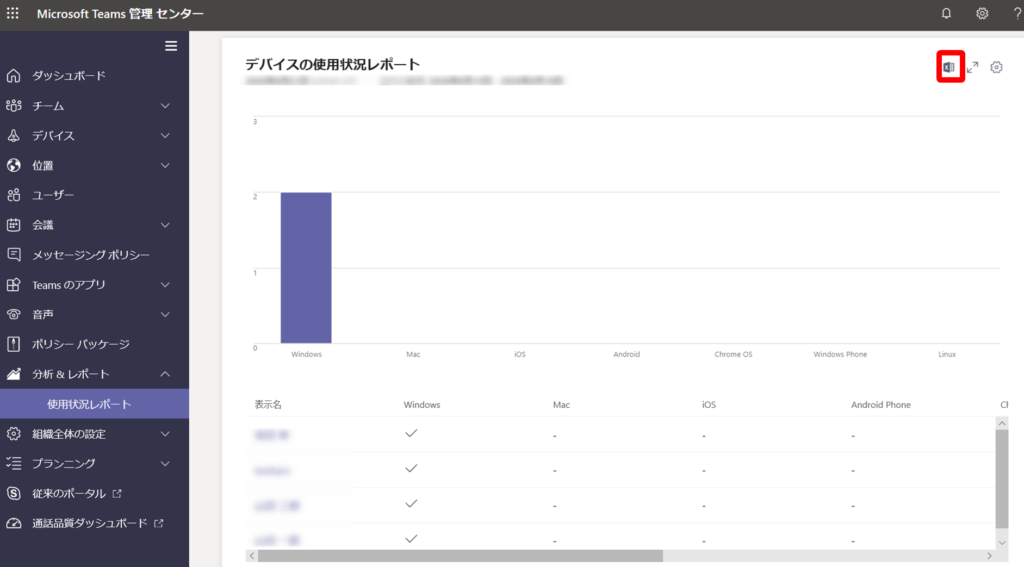
![[コンテンツの検索]をクリック](https://kurataku.com/wp-content/uploads/2021/09/eba0bf0eb828f786ceba6582625bcee5-1024x519.jpg)
![[+新しい検索]をクリック](https://kurataku.com/wp-content/uploads/2021/09/cf942e777a9a121c6ecf721a126b4fae-1024x533.png)
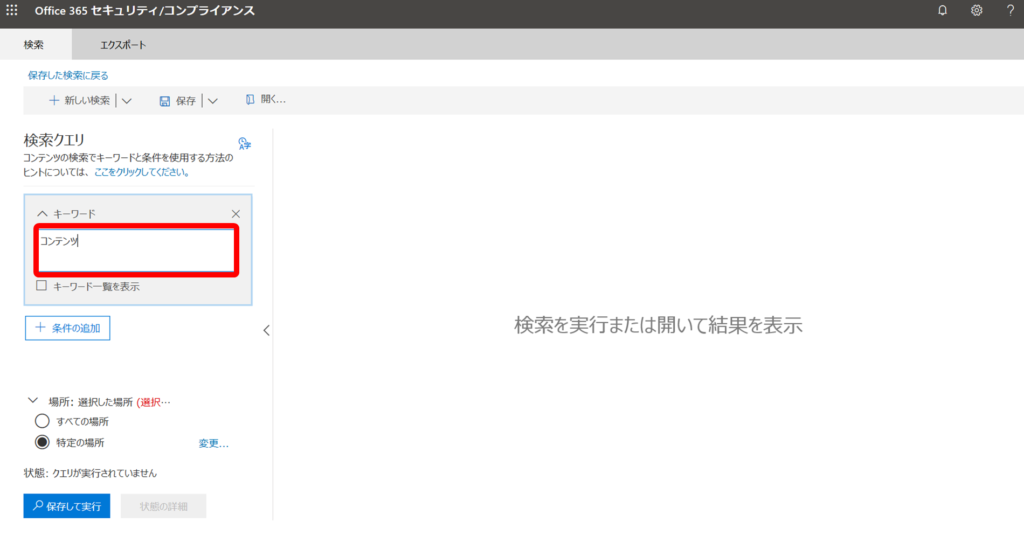
![[条件の追加]画面が表示](https://kurataku.com/wp-content/uploads/2021/09/0764aee0b6fe2239b393d6c7989c055c-908x1024.png)
![[場所:選択した場所(選択無し)]-[特定の場所]をクリック](https://kurataku.com/wp-content/uploads/2021/09/e36708a989f37305632f2cad0767f86a-1024x555.png)
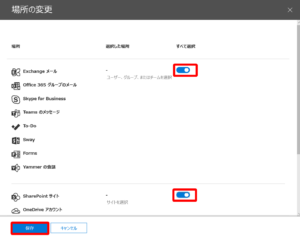
![[保存して実行]をクリック](https://kurataku.com/wp-content/uploads/2021/09/bb5092cfd4e5f8652cb6b9f753fa4824-1024x548.png)
![[名前]欄に自身が分かりやすい名前を記入](https://kurataku.com/wp-content/uploads/2021/09/87653e6c087dab0a5049e3124fc6261e.png)
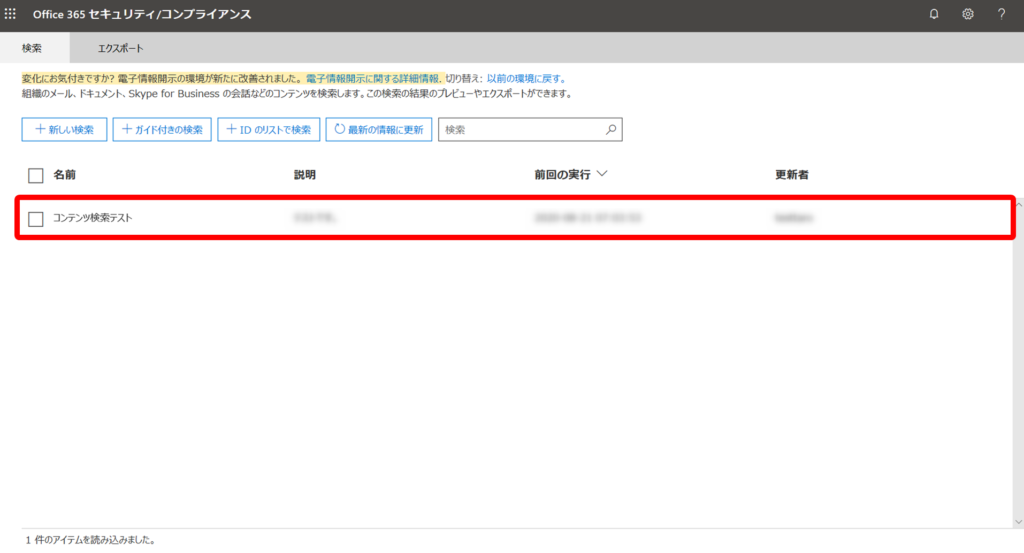
![画面上部にある[検索を表示]をクリック](https://kurataku.com/wp-content/uploads/2021/09/56a8cc522fe4a2c208eecb03d19f1f85-833x1024.png)
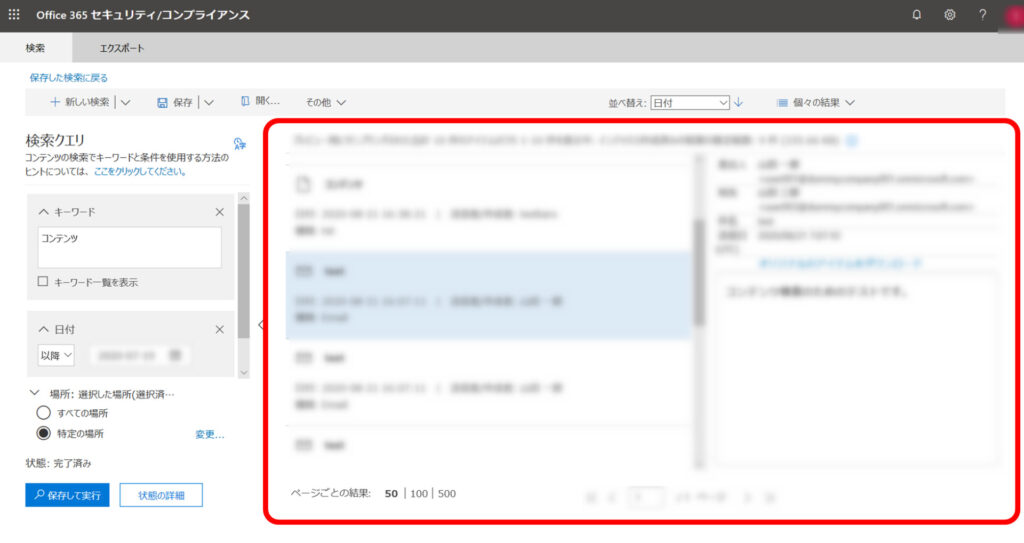
![[監査ログの検索]をクリック](https://kurataku.com/wp-content/uploads/2021/09/e6f3b7fd58ab9f9b8ac0d8902ad8fd90-1024x548.jpg)